В тези времена на технологичния напредък и висок край устройства развлечения укрива стана лесно. Устройства като iPad, iPhone и т.н. имат разнообразни гъвкавост, за да играят видео на вашия смартфон или приспособление, но възниква проблем с ограничено количество дисково пространство в тези устройства. Можете да срещнете тази ситуация няколко пъти, когато имате няколко големи файлове, но имат ниско дисково пространство, което го прави трудно за вас да импортирате или запишете видео на вашето устройство. За Mac потребителите компресия изисква малко на умения. В тази статия вие ще получите подробно ръководство да компресирате WMV файлове.
Компресирате WMV файлове с най-добрите видео като WMV компресор за Mac/Windows
За да направите WMV файлове по-малки по размер, несравнено най-доброто решение е да конвертирате и да компресирате WMV на macOS 10.7 и по-късно или Windows 10/8/7/XP/Vista. Въпреки това в този процес, има шанс да губи качеството на видео. Така че, как да конвертирате WMV файлове с висока quality? тук ви предоставя най-добрите методи, които ще ви помогне да конвертирате и да компресирате WMV файлове в висококачествено видео, с помощта на специализирани комунални услуги като UniConverter. Той идва с ефективни и висока ефективност видео кодеци, така че вашите WMV файлове ще бъдат компресирани без загуба на качество. Бърза скорост може да бъде постигната, особено компресиране WMV в партида.
Видео конвертор - UniConverter
Вземете най-добрите WMV видео като компресор:
- Гъвкавост – не нужно да се притеснявате за вида на видео, че ще бъде конвертиране, тъй като този инструмент преобразува повече от 150 различни видео и аудио формати.
- Скорост-UniConverter е много бърз конвертор, работещи в 90 X скорост. Това означава, че времето ще вече няма да бъде проблем, когато конвертирате вашите видеоклипове.
- Качество – хората често се оплакват загуба на качеството на техните клипове след конвертиране. Това вече не е случаят, когато използвате UniConverter. Можете да получите същото качество на видео като вход.
- Видео редактор - UniConverter идва с видео редактор ви позволява да правите промени в клиповете, както се готвят да ги конвертирате
- DVD Създател – можете да запишете видео DVD диск с помощта на UniConverter.
- Видео изтегляне - Вие сте в състояние да изтеглите онлайн видео клипове от 1000 + популярни сайтове като YouTube, VEVO и Vimeo.
Как да компресирате WMV видео с UniConverter
Стъпка 1. Добавяне на WMV файлове на видео конвертор
Изтегляне iSkysoft WMV конвертор и когато инсталирането завърши, отворете го да импортирате WMV файлове чрез плъзгане и пускане от Finder на програмата, или отидете на "Добавяне на файлове".

Стъпка 2. Направете настройките за компресиране
Съществуват два начина да компресирате WMV файлове:
1. конвертиране MOV в друг видео формат като FLV ще постигнат по-малък размер на файла. Можете да изберете изходен формат от списък, като щракнете върху иконата на формат на елемент от лента, отваряне на списъка формат. FLV се препоръчва тук, защото това е силно компресирани видео формат, който се приема от повечето видео споделяне на сайтове като YouTube.

2. Ако искате да запазите WMV формат, можете да изберете WMV от списъка с видео формати и отидете на "Настройки" или "Кодиране настройки". Вие сте длъжни да изберат по-малка резолюция, която помага за намаляване на размера на файла. Освен това трябва да се намалят кадрите и късче цена, която помага при запазване на размера на файла по-малък.
Стъпка 3. Започнете да компресирате WMV видео
Когато всичко е наред, натиснете бутона "Convert" и останалата част ще бъдат завършени автоматично от този конвертор WMV. След известно време вие ще получите вашите WMV видео файлове в по-малък размер на вашия компютър.

Съвет 1: Един безплатен начин да компресирате WMV файлове на Mac/Windows
Много freeware са на разположение, които са от голяма полза да компресирате WMV файлове, по този начин намаляване на размера на файла и го правят лесно за качване на видео в web. Един от най-добрите freeware за тази цел е прозореца на Movie Maker. Той идва предварително инсталирани в Windows XP и други. Ако не, можете лесно да изтеглите и го инсталирате от уеб сайта на Microsoft. С няколко лесни стъпки и всеки може да компресирате видео за качване в YouTube:
1. отивам към "Трепвам Menu" и отворете прозореца на Movie Maker
2. импортиране на видео, което искате да компресирате, щракнете върху "Импортиране на видео"
3. тогава отивам към "Файл" и след това щракнете върху "Запиши филм файл"
4. Изберете точното местоположение на вашия компютър, където искате да запишете файла си
5. тук идва един малък прозорец с име на "Настройка за филма"
6. тук просто трябва да изберете настройката, като изберете "Други настройки"
7. ще имате капка голо възвишение списък, съдържащ много предварително дефинирани опции
8. то ще бъде по-добре да изберете "видео за широколентови мрежи (340 kbps)" можете също да изберете друга опция в съгласие да ви трябва
9. тук ще имате компресиран видео
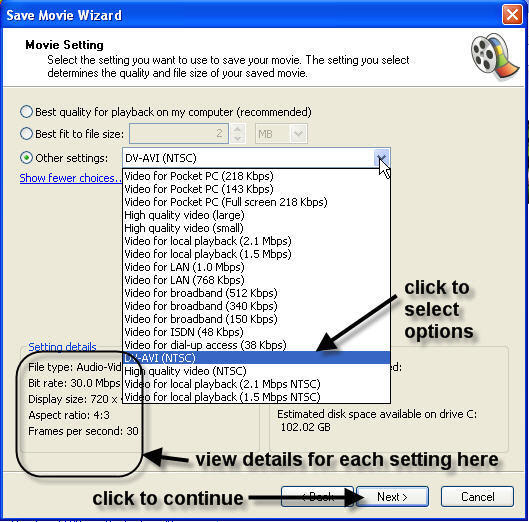
Плюсове:
- Тя е напълно безплатна.
- Лесен за употреба особено за непрофесионалисти.
- Идеалният инструмент с разнообразие от предварително дефинирани опции за компресиране на файлове.
- Помага при редактиране с най-различни начини.
Против:
- То е ограничено в много отношения
- Не е съвършен за професионалисти
- Ограничените налични актуализации
- Друга версия на същия продукт от известно време объркващо за потребители
Съвет 2: Защо трябва да компресирате WMV файлове
Както по-рано беше посочено компресиран файл е по-лесно за качване на уеб сайтове и отнема по-малко пространство на вашите устройства. Отнема по-малко време и по този начин икономично. Компресирани файлове са съвместими с Apple устройства като iPhone, MacBook, MacBook Pro, iPod, iPad и като цяло всички apple устройства, също толкова дълго, колкото можете да го конвертирате първо.




